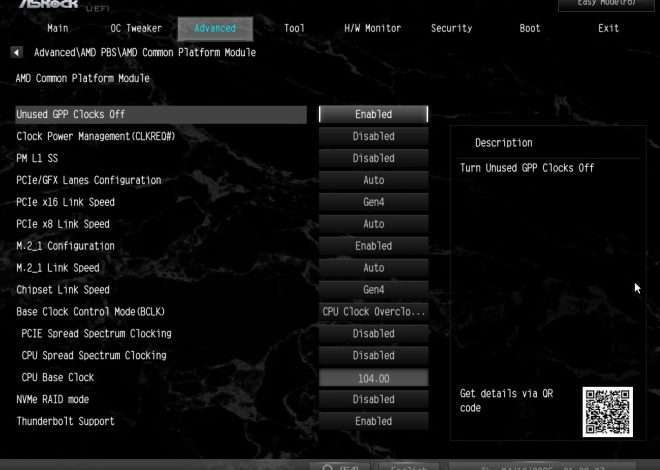Разгон процессора на ноутбуке Dell Inspiron
Разгон процессора – это сложная процедура, требующая глубокого понимания аппаратного обеспечения и потенциально опасная для вашего ноутбука. Перед тем как приступать к разгону процессора на вашем Dell Inspiron, необходимо тщательно взвесить все риски. Неправильный разгон может привести к перегреву, повреждению компонентов и даже полному выходу из строя вашего устройства. Поэтому, если вы не уверены в своих знаниях, лучше воздержаться от подобных экспериментов. В этом руководстве мы рассмотрим процесс разгона, но ответственность за возможные последствия лежит исключительно на вас.
Ограничения разгона на ноутбуках Dell Inspiron
Разгон процессоров на ноутбуках, в отличие от стационарных компьютеров, имеет ряд существенных ограничений. Во-первых, системы охлаждения ноутбуков, как правило, менее эффективны, чем в настольных ПК. Это значит, что процессор может перегреваться при повышенных частотах. Во-вторых, производители ноутбуков часто ограничивают возможности разгона на аппаратном уровне, чтобы обеспечить стабильность работы и продлить срок службы устройства. В-третьих, батарея ноутбука может быстро разряжаться при интенсивной нагрузке на процессор во время разгона.
Проверка возможности разгона
Прежде чем приступать к разгону, необходимо убедиться, что ваш процессор вообще поддерживает разгон. Это можно выяснить, изучив спецификации вашего процессора на сайте производителя или используя специализированные программы для мониторинга системы. Обратите внимание, что многие процессоры, установленные в ноутбуках Dell Inspiron, не поддерживают разгон. Если разгон не поддерживается, все последующие действия будут бессмысленными и потенциально опасными.
Даже если ваш процессор теоретически поддерживает разгон, это не гарантирует успешного результата. Качество компонентов, эффективность системы охлаждения и другие факторы могут значительно повлиять на стабильность работы при увеличенных частотах.
Необходимые инструменты и программы
Для разгона процессора вам потребуются специальные программы, позволяющие управлять параметрами процессора и мониторить его температуру. Популярные программы для разгона включают в себя (но не ограничиваются ими): Intel Extreme Tuning Utility (Intel XTU) для процессоров Intel и AMD Ryzen Master для процессоров AMD. Также вам понадобится программа для мониторинга температуры, например, HWMonitor или Core Temp.
- Intel Extreme Tuning Utility (Intel XTU): Позволяет изменять множитель процессора, напряжение и другие параметры.
- AMD Ryzen Master: Аналогичная программа для процессоров AMD, обеспечивающая контроль над параметрами разгона.
- HWMonitor: Предоставляет подробную информацию о температурах компонентов системы.
- Core Temp: Еще один удобный инструмент для мониторинга температуры процессора.
Процесс разгона процессора
Разгон – это итеративный процесс. Не пытайтесь сразу же установить максимальную частоту. Начинайте с небольшого увеличения частоты и постепенно увеличивайте ее, тщательно контролируя температуру процессора. Если температура превышает допустимые значения (обычно 80-90 градусов Цельсия), немедленно снизьте частоту. Также следите за стабильностью системы: если возникают ошибки или зависания, значит, вы переусердствовали.
Шаг 1: Мониторинг базовых параметров
Перед началом разгона запустите выбранную программу мониторинга и запишите базовые значения температуры и частоты процессора в режиме простоя и под нагрузкой. Это поможет вам оценить эффективность разгона.
Шаг 2: Постепенное повышение частоты
В программе для разгона (Intel XTU или AMD Ryzen Master) повысьте частоту процессора на небольшое значение (например, на 50-100 МГц). Запустите стресс-тест (например, Prime95 или AIDA64) для проверки стабильности системы. Тщательно контролируйте температуру процессора. Если температура слишком высокая или возникают ошибки, снизьте частоту.
Шаг 3: Регулировка напряжения
Если вы достигли предела частоты без увеличения напряжения, попробуйте осторожно повысить напряжение процессора на небольшие значения (например, на 0.025 В). Повторите стресс-тест и мониторинг температуры. Увеличение напряжения может привести к большему нагреву, поэтому будьте очень осторожны.
Шаг 4: Оптимизация и стабилизация
После достижения желаемой частоты, проведите продолжительный стресс-тест (несколько часов) для проверки стабильности системы. Если все работает стабильно, вы можете сохранить настройки разгона. В противном случае, снизьте частоту или напряжение.
Безопасность и риски разгона
- Перегрев: Перегрев процессора может привести к его повреждению или даже полному выходу из строя.
- Нестабильность системы: Разгон может привести к нестабильности работы системы, сбоям и зависаниям.
- Повреждение оборудования: В случае неправильного разгона вы можете повредить не только процессор, но и другие компоненты ноутбука.
- Потеря гарантии: Разгон, как правило, аннулирует гарантию на ноутбук.
Помните, что разгон процессора на ноутбуке – это рискованная процедура. Если вы не уверены в своих знаниях и навыках, лучше не рисковать и оставить процессор на заводских настройках. Все действия, описанные в этом руководстве, вы выполняете на свой страх и риск.
Разгон может незначительно повысить производительность, но это не всегда оправдывает риски. В большинстве случаев, более целесообразно обновить ноутбук до более мощной модели, чем пытаться разогнать существующий процессор. Всегда тщательно взвешивайте все «за» и «против» перед тем, как приступать к разгону.
Стабильность системы – это приоритет. Не гонитесь за максимальной частотой, если это приводит к нестабильной работе и перегреву. Лучше получить немного меньший прирост производительности, чем повредить дорогостоящее оборудование.
Помните, что даже при соблюдении всех рекомендаций, риск повреждения оборудования всегда остается. Будьте готовы к тому, что разгон может не увенчаться успехом.
И наконец, если вы не обладаете достаточными знаниями в области разгона, лучше обратиться к специалистам.
Описание: Полное руководство о том, как разогнать процессор на ноутбуке Dell Inspiron, с учетом всех рисков и ограничений. Важно помнить о безопасности при разгоне процессора.